友達が最後に Facebook にオンラインになったのはいつなのかを知りたい場合は、プラットフォーム上でのアクティビティを確認できます。しかし、なぜ一部の友達のアクティビティは表示され、他の友達には表示されないのでしょうか?それを知りたいなら、ここは正しい場所です。この記事では、Facebook とメッセンジャーの両方でアクティブ ステータスがどのように機能するかを説明します。

誰かが Facebook でいつアクティブだったかを確認する方法
場合によっては、誰かが Facebook でアクティブかどうかを確認する必要があります。これは、質問や提案に対してすぐに返信が必要な場合に特に当てはまります。これは、誰かが最近オンラインで Facebook でアクティブだったかどうかを確認する方法です。
スナップチャットのスターとは
- 家のアイコンをクリックしてホームページに移動します。
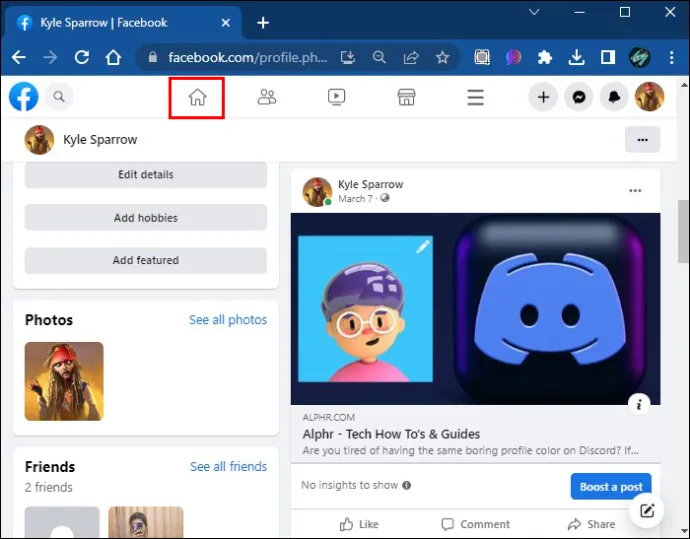
- 画面の右側に連絡先ウィンドウが表示されます。
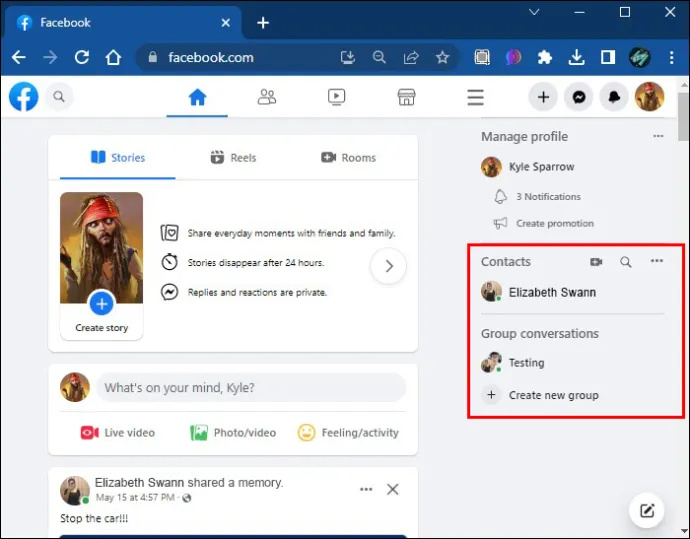
- そのリストには、オンラインまたは最近アクティブだった緑色の点が付いたユーザーと、そのアクティブだった時間が表示されます。
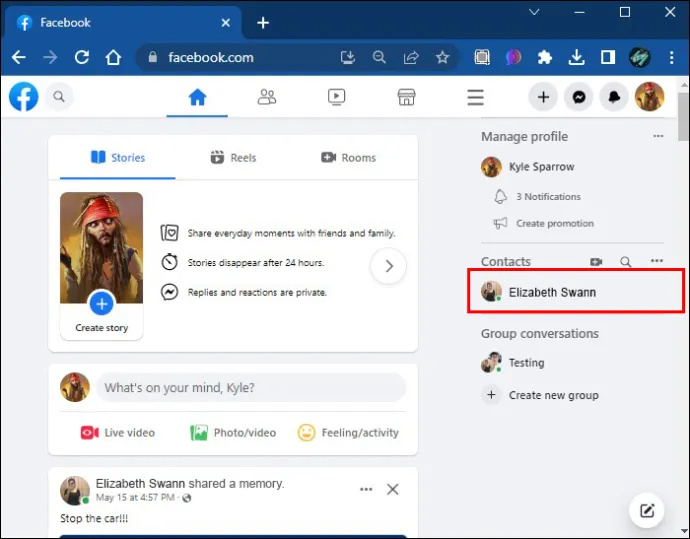
- 緑色の点が表示されない場合は、アクティブ ステータスがオフになっていることを意味します。
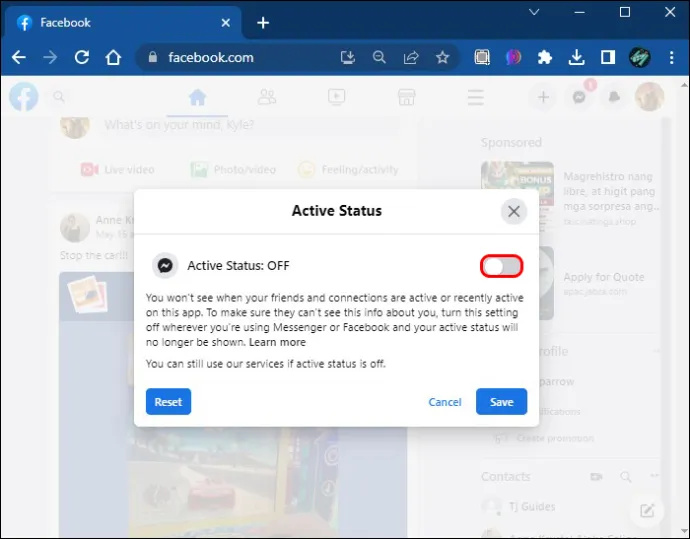
「アクティブ ステータス」がオンになっている場合にのみ、連絡先が最後にアクティブだったかどうかを確認できます。連絡先ウィンドウのオプション ボタンをクリックするだけでオンにできます。
誰かが Facebook メッセンジャーでいつアクティブだったかを確認する方法
Facebook の友達がメッセンジャーでオンラインかどうかを確認するには、次の手順に従ってください。
- 携帯電話で Facebook メッセンジャー アプリケーションを開きます。

- 画面上部の「メッセンジャー」アイコンをクリックすると表示されます。ここでは、アイコンの横にある緑色の点でアクティブなすべてのユーザーが表示されます。
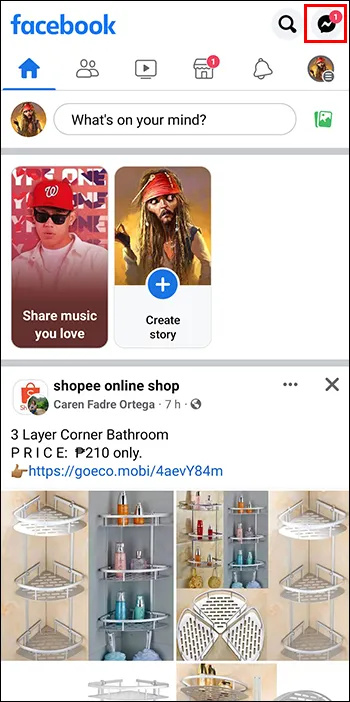
- 写真の横に緑色の点がない場合は、アクティビティ ステータスがオフになっていることを意味します。
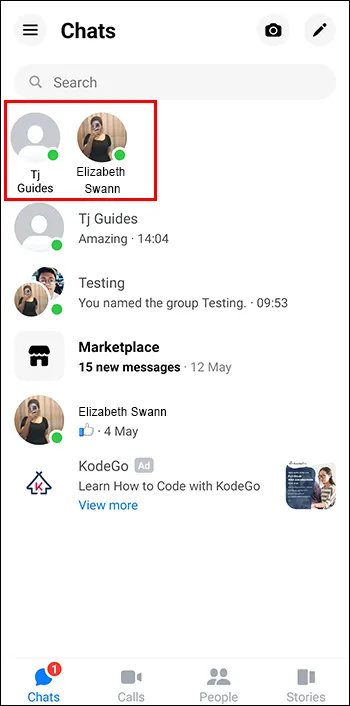
Facebook メッセンジャーでは、アクティビティ ステータスをオンにする必要もあります。やり方は次のとおりです。
- プロフィール写真をクリックして、「設定とプライバシー」に進みます。
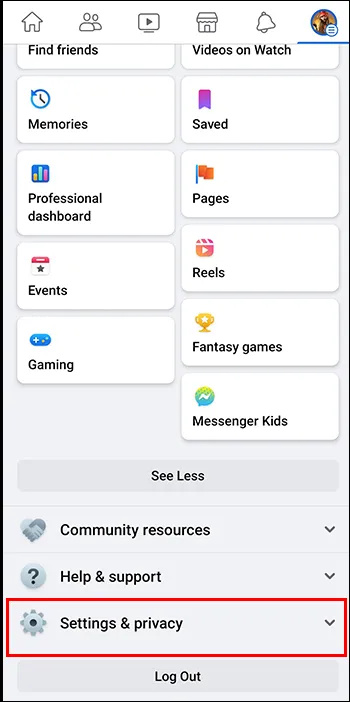
- 「設定」をクリックします。
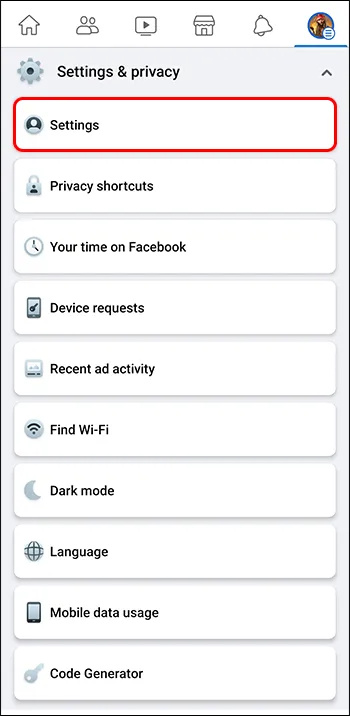
- 「アクティブステータス」というオプションを見つけます。
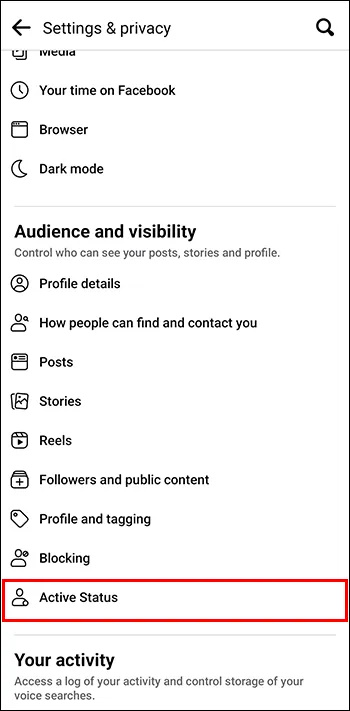
- そのオプションをクリックすると、別のウィンドウが開きます。 「アクティブなときに表示」オプションにチェックを入れます。
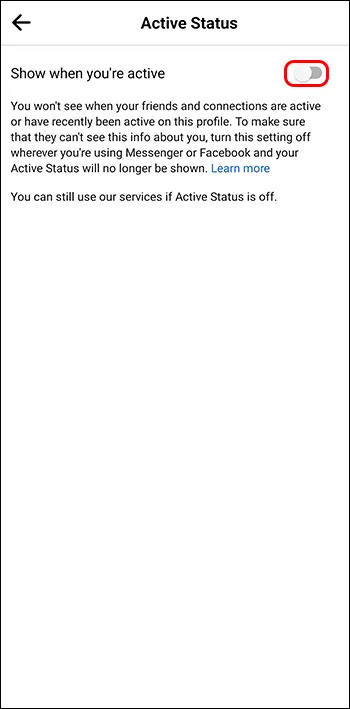
Facebook では、該当のユーザーと友達になっていない場合、アクティビティのステータスを確認することはできません。友達リストに載っていない人のステータスを確認する唯一の方法は、以前にチャットしたことがある場合です。
一部の友達に最後にアクティブだった情報が表示されないのはなぜですか
一部の友達のアクティビティ ステータスが表示されないのはなぜだろうかと疑問に思った場合、考えられる原因は 3 つあります。
アクティブステータスが無効になりました
おそらくこれが、友達がオンラインかどうかを確認できない最も一般的な理由です。ユーザーは、オンラインかどうかを他の人に知られたくないという単純な理由で、アクティビティ ステータスを無効にすることがよくあります。アクティビティ ステータスを無効にするには、「アクティブなときに表示」オプションをオフにする必要があります。そして、説明したように、あなたが相手のオンライン ステータスを確認できない場合、相手もあなたのステータスを確認することができません。場合によっては、ユーザーはソーシャル メディアを使用せずに、オフグリッドを維持して充実した時間を過ごしたいと考えることがあります。その場合、ステータスを無効にすると問題が解決します。
ユーザーがあなたをブロックしました
誰かがあなたをブロックすると、アクティビティのステータスだけでなく、その人のストーリーやプロフィール写真なども閲覧できなくなります。誰かのプロフィール写真が表示されないということは、あなたがブロックされているという大きな指標となります。
自分がブロックされているかどうかまだわからない場合は、ビデオチャット経由でその連絡先に電話してみてください。それでも繋がらない場合は、ほぼ確実にブロックされています。
Windows モビリティ センター ダウンロード
Facebook ではアクティブではありません
考えられる 3 番目の理由は、ユーザーが長い間 Facebook Messenger を使用していないことです。 Facebook では、ユーザーが 24 時間以内に最後にアクティブだった時期のみが表示されます。ユーザーがそれより長い期間非アクティブだった場合、ステータスは表示されなくなります。
メッセージが受信されたかどうかを確認する方法
あなたが誰かにメッセージを送っているときに相手が応答しない場合、それは必ずしも相手があなたをブロックしているか、応答できないことを意味するわけではありません。受信者がメッセージを受信したかどうかを確認するには、メッセージのステータスをチェックする必要があります。メッセージのステータスを見るだけで、自分のメッセージが他のユーザーに受信される段階を確認できます。
メッセージを送信すると、メッセージの横に灰色の空の円が表示されます。これは、メッセージが受信されなかったことを意味します。接続が成功し、メッセージが携帯電話から送信された場合は、円にチェックマークが付きます。受信者がメッセージを受信すると、円が青色になります。最後に、メッセージを開くと、プロフィール写真の小さなアイコンがメッセージの横に表示されます。これは、ユーザーがメッセージを読んだということではなく、単にチャットを開いてメッセージを見たということです。
アクティブステータスがオンの場合に何が起こるか
あなたがアクティブ ステータスをオンにしていると、Facebook、Instagram、メッセンジャー上の友人や連絡先は緑色の点を見て、あなたがオンラインであること、そして最後にインターネットにアクセスしたのがいつであるかを知ることができます。ただし、1 つのアプリケーションでこの設定をオフにしても、アプリケーションも切断されるわけではありません。たとえば、Facebook でのアクティビティをオフにしても、メッセンジャーでの接続にはオンラインであることが表示されます。
Facebook ページのアクティブステータス
Facebook ページの緑色の点は、接続や連絡先の点とは異なります。オンラインの Facebook ページが最近アクティブだった、またはインタラクションにすぐに応答した場合は、Facebook、WhatsApp、メッセンジャーに緑色の点が表示されます。連絡先とは異なり、Facebook ページの緑色の点は、アクティブ ステータスがオンになっていない場合でも表示されます。
人間は社会的な存在です
誰かがソーシャル メディアでオンラインであるかどうかを知ることは、非常に便利です。すぐに誰かが必要な場合は、オンライン ステータスで対応可能かどうかがわかります。コミュニケーションし、社交するのは人間の本能です。これらのアプリはまさにそれを行うのに役立ちます。相手がすぐ近くにいる場合でも、地球の反対側にいる場合でも、チャット アプリでいつでも話すことができます。誰かがオンラインであるかどうかを知ることは、さまざまな理由で安心感を与えることができます。特に、話している相手が物理的な友人ではない場合にはそうです。したがって、オンラインでそれらを見れば、彼らが大丈夫であり、あなたのためにそこにいることがわかります。
連絡先がオンラインになっているかどうかを頻繁に確認しますか?この記事で紹介されているヒントやテクニックを使用したことがありますか?以下のコメントセクションでお知らせください。









